在如今手机游戏盛行的时代,玩家们渴望在手机上获得更好的游戏体验,而键盘模式的开启方法成为了许多玩家热议的话题。通过设置手机的键盘模式,玩家可以更加灵活地控制游戏角色,提升操作的准确性和快捷性。如何在手机上设置键盘模式呢?在本文中我们将一一介绍手机游戏键盘的开启方法,帮助玩家们更好地享受手机游戏的乐趣。
手机游戏键盘开启方法
操作方法:
1.在手机里点击打开设置后台。
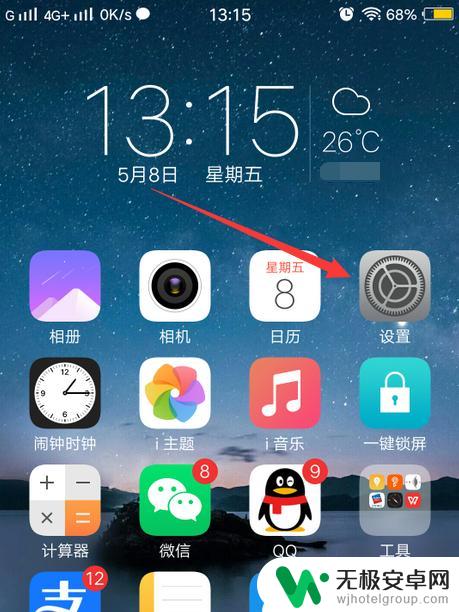
2.然后在设置里点击选择更多设置。
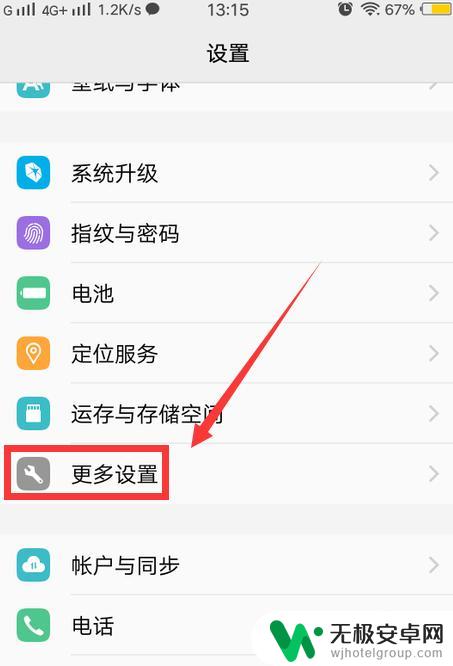
3.在更多设置里,选择输入法。
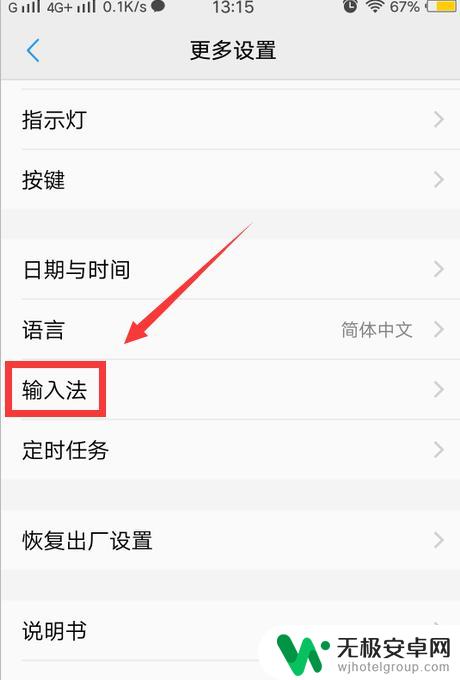
4.接着在键盘设置里,点击打开vivo输入法。
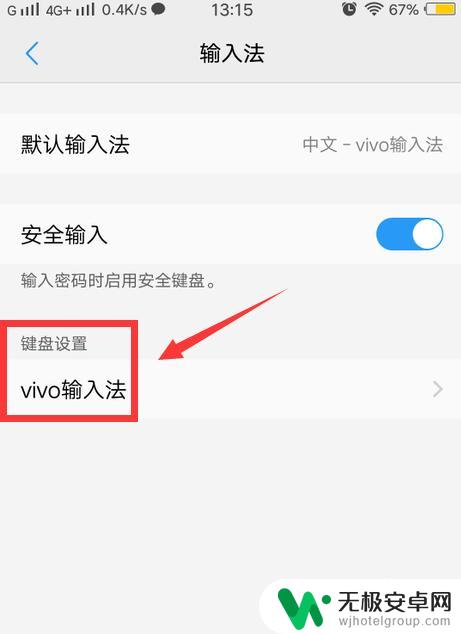
5.进入vivo输入法设置里,点击游戏键盘。
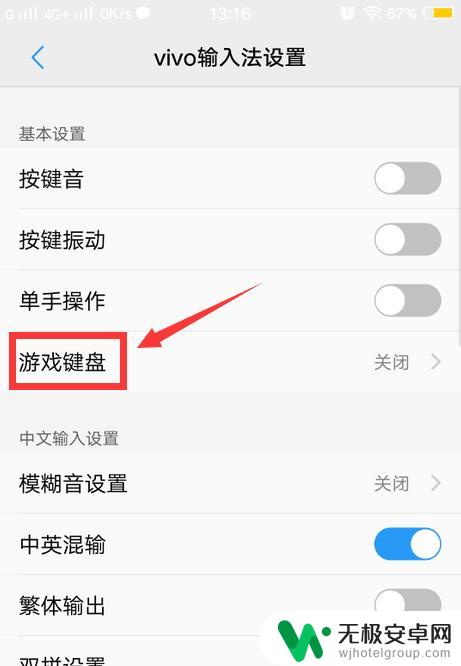
6.打开游戏键盘后,再进入手游即可。
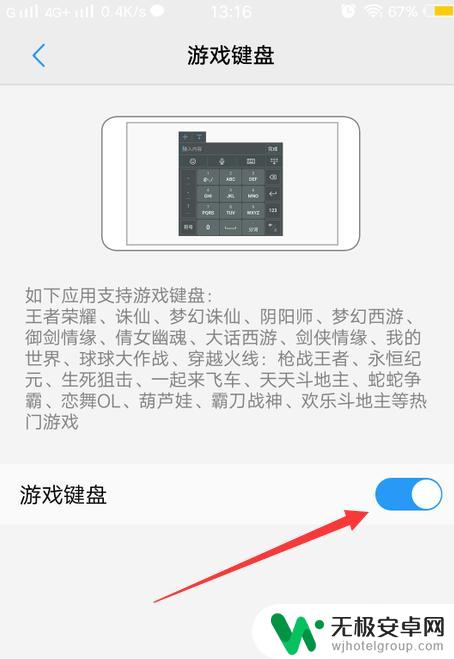
以上就是关于如何在手机上设置键盘模式的全部内容,如果遇到相同情况的用户可以按照这些方法来解决问题。









